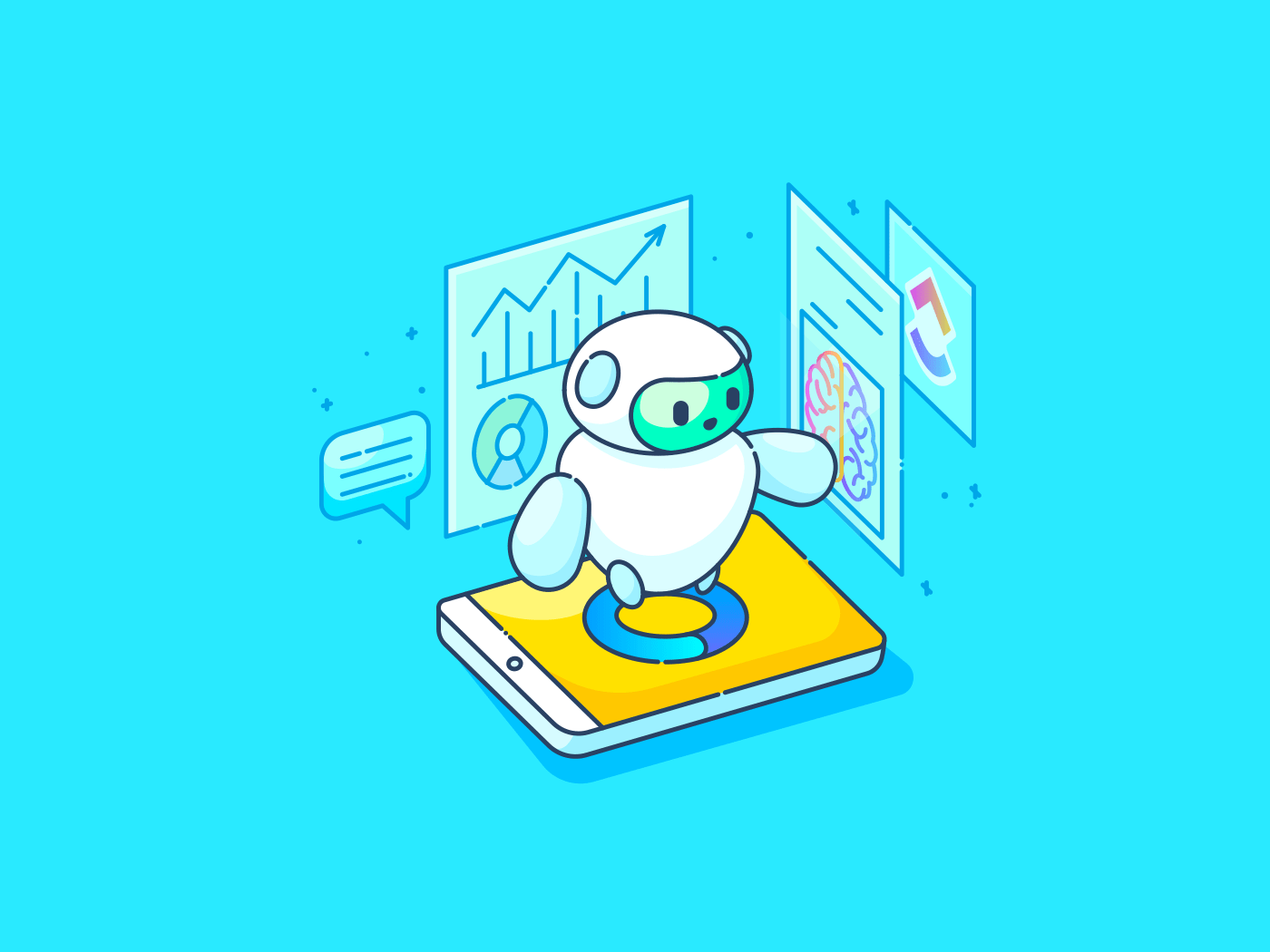Overal in de sector streven professionals ernaar om werkprocessen te vereenvoudigen en tijd en energie terug te winnen om zich op belangrijkere Taken te richten door zich tot AI-chatbots te wenden.
De AI-modellen van tegenwoordig kunnen veel Taken aan, van het opstellen van e-mails en aantekeningen maken voor vergaderingen tot helpen met onderzoek en het genereren van ideeën voor content.
Eén zo'n tool die de laatste tijd populair is geworden onder efficiëntiezoekers is Google Gemini (voorheen Bard genoemd). De Gemini app heeft een gebruiksvriendelijke interface en beschikt over krachtige generatieve AI-mogelijkheden. Het kan ook naadloos integreren met andere apps van Google.
In deze gids gaan we dieper in op Google Gemini: de sleutel functies, prijzen, hoe het te gebruiken en andere tools die je kunt bekijken.
Laten we erin duiken!
**Wat is Google Gemini?

via Google Tweelingen Google Gemini is een geavanceerde chatbot met kunstmatige intelligentie die is ontworpen om het opzoeken van informatie en het automatiseren van Taken te vereenvoudigen.
Deze AI-chatbot wordt aangedreven door het Gemini Pro-model en blinkt uit in het begrijpen en genereren van tekst, terwijl hij ook snel verschillende formulieren van andere informatie verwerkt, waaronder afbeeldingen, audio, video's en code.
Voorheen moesten gebruikers hun toevlucht nemen tot traditionele zoekmethoden zoals navigeren door meerdere Google webpagina's en koppelingen. Maar nu vereenvoudigt de Gemini AI chatbot het zoekproces door beknopte samenvattingen en antwoorden op je query's te geven.
Dus of je nu op zoek bent naar nieuwsupdates, onderzoeksinzichten of algemene informatie, deze tool helpt je op een gestructureerde manier toegang te krijgen tot relevante informatie.
Hoewel Google Gemini een volledig functioneel product is, kan het soms nog steeds fouten bevatten of onnauwkeurige resultaten opleveren omdat het voortdurend in ontwikkeling is.
Aan de positieve kant is het echter aanzienlijk verbeterd ten opzichte van eerdere experimentele Bard-modellen.
Belangrijkste Google Gemini-functies
Of je nu een SEO-expert, freelance tekstschrijver, student of beginnende programmeur bent, Google Gemini integreren in je werkstroom kan veel van je taken vereenvoudigen en je productiviteit verhogen. Hier zijn enkele van de belangrijkste functies:
Feature #1 Integratie met Google Apps

Gemini integratie binnen Google Docs via google_ Een van de belangrijkste functies van Google Gemini is de naadloze integratie met populaire Google Werkruimte-apps die u wellicht al dagelijks gebruikt, zoals Google Documenten, Sheets, Google Spreadsheets, YouTube, Kalender, enz.
Dankzij deze integraties (rechtstreeks binnen de Google-apps of onrechtstreeks via Gemini) kunnen gebruikers moeiteloos communiceren met Gemini via tekst, spraak of afbeeldingen, waardoor het een veelzijdige tool is om onderweg dingen nog te doen.
Wanneer Gemini bijvoorbeeld geïntegreerd is met Google Documenten en Sheets, kan het je content analyseren en verbeteringen voorstellen, of je nu hulp nodig hebt bij het structureren van een document of het samenvatten van een lang rapport.
Open de zijbalk 'Ask Gemini' rechtstreeks in Docs of Sheets. Je kunt zelfs een vooraf gedefinieerde vraag kiezen of je eigen vraag typen. Zodra je de query hebt ingevoerd, analyseert Gemini je document of spreadsheet en geeft suggesties in de zijbalk.
Ook als je vastzit aan een e-mail, kan Gemini je bestaande e-mails analyseren en beknopte samenvattingen voorstellen of zelfs helpen bij het schrijven van specifieke delen voor meer duidelijkheid en impact.

Gemini integratie binnen Gmail via Google
Functie #2 Multimodaliteit
Google Gemini is multimodaal, dat wil zeggen dat het verschillende formaten invoer kan verwerken, zoals tekst, afbeeldingen, stukjes code of geluidsopnames.
Afbeelding genereren en analyseren

Gemini resultaten van een tekst-naar-beeld prompt
Je kunt een afbeelding beschrijven voor het genereren van afbeeldingen of een blok code opgeven en Gemini kan moeiteloos aan deze verzoeken voldoen met relevante uitvoer. Het enige probleem is dat het geen afbeeldingen van mensen kan genereren.
Vraag je je af waarom? Kijk eens wat Gemini te zeggen heeft:

Gemini zoekresultaat
Gemini kan teksten uit verschillende bronnen lezen en begrijpen, zoals boeken en artikelen, en visuele content analyseren om objecten en scènes in afbeeldingen te identificeren.

afbeeldingsanalyse in Gemini_
Video-analyse
Gemini breidt zijn mogelijkheden uit naar het verwerken van video's, zodat je vragen kunt stellen, beschrijvingen kunt genereren en sleutelpunten uit video's kunt samenvatten.
Zo kun je bijvoorbeeld een link van een YouTube video in Gemini plakken en vragen om de content samen te vatten met een prompt als 'Vat deze video samen', zodat je de essentie krijgt zonder de hele video te hoeven bekijken.
Aantekening: Deze functie werkt niet voor alle video's. Je zult verschillende video's moeten proberen. Je zult verschillende video's moeten proberen om daar achter te komen!
Vertaling
Google Assistant begrijpt je voorkeurstaal en vertaalt gesproken verzoeken in meer dan 100 talen. Het kan ook gedeeltelijk het gevoel achter je woorden interpreteren, maar het kan subtiele tonen niet oppikken. Hoewel het niet direct opnames kan transcriberen, kun je het gebruiken om tekst te dicteren, die vervolgens kan worden vertaald.
Functie #3 Bijgewerkte resultaten
Met de Google Gemini AI chatbot is het verkrijgen van nauwkeurige en actuele resultaten voor query's slechts een gesprek verwijderd. Gemini gebruikt Google zoekresultaten, waardoor antwoorden gebaseerd zijn op de meest recente beschikbare gegevens.
Deze Google assistent kan bijvoorbeeld een actuele aandelennotering geven als je vraagt naar aandelenkoersen. Hoewel Gemini niet voor elke query realtime informatie kan garanderen, blinkt hij uit in het bieden van algemeen actuele resultaten.
Denk eraan, specificiteit is je vriend! Hoe nauwkeuriger je vragen, hoe groter de kans dat je resultaten krijgt die overeenkomen met de laatst beschikbare informatie. Voor tijdgevoelige of kritieke details is het echter verstandig om betrouwbare, regelmatig bijgewerkte bronnen te raadplegen.
Functie #4 Coderingsmogelijkheden

coderingsmogelijkheden van Gemini via *[_G](https://cloud.google.com/products/gemini/code-assist?hl=en)**[google](https://cloud.google.com/products/gemini/code-assist?hl=en)* Als je een beginnende coder bent, kan Google Gemini AI je helpen. Het ondersteunt meer dan 20 programmeertalen, waaronder Python, Javascript, Java en C++, en kan je gemakkelijk helpen bij het coderen van taken.
Als je moeite hebt met het schrijven van specifieke functies of blokken code, kan Gemini je helpen. Beschrijf gewoon wat je wilt dat de code bereikt in de prompt, en deze Google assistent zal code genereren in de coderingstaal die je verkiest.
Bovendien, als je denkt dat je code fouten bevat, kan Gemini deze analyseren, mogelijke bugs of inefficiënties identificeren en je helpen het debuggen te versnellen.
Gemini kan ook fungeren als uw code-uitlegger. Je kunt een stukje code aanleveren en Gemini zal zijn best doen om de functionaliteit ervan duidelijk uit te leggen.
Aantekening: Hoewel Google Gemini snel code kan genereren, is het belangrijk om deze grondig te testen voor gebruik. Het kan nodig zijn om de uitvoer aan te passen om te garanderen dat deze foutloos functioneert en voldoet aan uw unieke behoeften.
Google Gemini prijzen
- Free Forever
- Integratie met Google Werkruimte:
- Gemini Business: $24/maand per gebruiker
- Gemini Enterprise: $36/maand per gebruiker
- Google One AI Premium abonnement: $19,99/maand per gebruiker
- Code Assist: $19/maand per gebruiker (toewijzing voor 1 jaar)
Je kunt ook upgraden naar Gemini Advanced, het meest recente en geavanceerde model op basis van het Gemini Ultra taalmodel, dat alleen een betaalde variant is.
Hoe gebruik je Google Gemini?
Google Gemini gebruiken is een fluitje van een cent. Het vereist geen ingewikkeld aanmeldingsproces met veel verificaties en je hoeft er ook geen technische kennis voor te hebben. Dit is hoe je het moet doen:
Aanmelden bij Google Gemini
Hier is een stap-voor-stap proces om je aan te melden voor Google Gemini:
Stap 1: Ga naar gemini.google.com
Zoek deze URL op Google op je computer, iOS- of Android-apparaat en klik op de eerste link die op de pagina verschijnt.
Stap 2: Log in bij Google Gemini
Selecteer de knop 'Chatten met Gemini'.
Aantekening: Om toegang te krijgen tot Gemini, moet je een bevestigde Google account hebben voor een gebruiker ouder dan 18 jaar.
Stap 3: Accepteer de Servicevoorwaarden van Google Gemini
Bij het aanmelden moet je de Servicevoorwaarden van Google Gemini accepteren door op de knop 'Akkoord' te klikken.
Stap 4: Google Gemini gebruiken
Zodra je de Servicevoorwaarden hebt geaccepteerd, verschijnt er een groot tabblad 'welkom bij Gemini' op de pagina met een aantal sleutelwoorden voor het gebruik. Klik op 'Doorgaan' en je wordt doorgestuurd naar de Gemini-pagina. Deze pagina is ook het eerste wat je ziet wanneer je naar gemini.google.com in de toekomst. Dat is het!
Als je een betaalde gebruiker bent van Google Workspace (Business of Enterprise-niveau), is Gemini al vooraf geïntegreerd in je vertrouwde Workspace-toepassingen zoals Google Documenten en Google Spreadsheets. Je hoeft je niet apart aan te melden. Zoek gewoon naar het Gemini-pictogram in de tool en ga aan de slag.
Hoe voer je een query of zoekterm in Google Gemini in?
Bij het gebruik van AI-tools zoals Google Gemini zijn effectieve prompts (meestal snelle zinnen) cruciaal om het platform optimaal te benutten. Klik onderaan de Gemini-pagina op het tabblad 'Voer hier een prompt in' en typ uw vraag - een prompt om uw eerste gesprek met de tool te beginnen.
Je kunt ook op de knop 'Microfoon' klikken, die rechts van het tabblad 'prompt' staat, om je vragen te stellen en Gemini luistert en typt wat je zegt.
Hier zijn enkele best practices die je kunt volgen om een effectieve prompt te maken:
- Wees specifiek: Vermijd het invoeren van vage prompts; hoe gedetailleerder, hoe beter. In plaats van simpelweg 'schrijf een blog' in te typen in Gemini, specificeer je het onderwerp of de content die je nodig hebt, zoals 'Schrijf een blog over hoe je AI kunt gebruiken om productiviteit te verhogen'
- Geef details in de prompt: Specificeer het type informatie dat je wel of niet in het antwoord wilt hebben. Dit helpt Gemini om de zoekopdracht te verfijnen en nauwkeuriger resultaten te leveren. Vermeld trefwoorden, toon, taalstijl of andere relevante details om Gemini te helpen je vereisten beter te begrijpen. Voor het bovenstaande voorbeeld zou je Gemini bijvoorbeeld kunnen vragen om 2-3 praktijkvoorbeelden uit openbaar beschikbare casestudy's op te nemen en de toon professioneel te houden
- Leer van fouten, want het is werk in uitvoering: Als het antwoord van Gemini niet is wat je had verwacht, maak je dan geen zorgen. Begrijp dat een fout antwoord niet betekent dat je helemaal opnieuw moet beginnen. Google Gemini is, net als Google Assistant, een continue service. Je kunt vervolgvragen stellen en feedback geven op eerdere antwoorden, en Gemini zal zijn toekomstige antwoorden hierop aanpassen
Bekijk ook:
7 Free AI sjablonen met ChatGPT-prompts om te proberen in 2024
Uitleg van de Servicevoorwaarden van Google Gemini
Hier is een interpretatie van de sleutelpunten uit de Servicevoorwaarden van Google Gemini:
Google verzamelt gegevens
Wanneer je Gemini gebruikt, verzamelt Google gegevens om de functies te verbeteren en je ervaring te personaliseren. Deze gegevens kunnen betrekking hebben op je query's, hoe je de functies van Gemini gebruikt en de content die je met behulp van Gemini maakt.
Google anonimiseert deze gegevens meestal voordat het ze gebruikt voor ontwikkelingsdoeleinden, zodat je persoonlijke gegevens niet direct gekoppeld worden.
Uw controle over gegevens
Het is belangrijk om te weten dat Google weliswaar gegevens verzamelt, maar dat jij over het algemeen het eigendom behoudt van de content die je maakt met de hulp van Gemini. Dit betekent dat jij controle hebt over wat je maakt en kunt kiezen hoe je het gebruikt.
Gebruiksbeperkingen
De Servicevoorwaarden beschrijven de beperkingen van Google Gemini. Dit verbiedt activiteiten zoals:
- Gemini gebruiken om misdaden te toewijzen of wetten te overtreden
- Content genereren die geweld, haat of discriminatie promoot
- Misleidende of bedrieglijke content creëren
Hoe begint u met het gebruik van Google Gemini?
Zoals we al zeiden, kun je aan de slag met Gemini door de prompt in te voeren en binnen enkele seconden antwoorden te krijgen. Het kan e-mails, rapporten of andere lange content voor je samenvatten.
Als je een onderwerp wilt onderzoeken, typ je je vragen in de chat-interface en Gemini maakt gebruik van zijn uitgebreide kennisbank om informatieve antwoorden te geven.
De tool kan je helpen bij het schrijven van een e-mail of blogbericht, brainstormen over creatieve ideeën, feiten onderzoeken en verschillende formaten tekst genereren op basis van jouw aanwijzingen. Het heeft ook vertaalmogelijkheden die kunnen helpen bij het overbruggen van communicatiekloven.
Hoewel Google Gemini geen codeerplatform is, kan het suggesties geven en basis codeertaken voltooien binnen je werkruimte-integratie.
Maar er is meer mogelijk om deze app te gebruiken en je ervaring ermee te verbeteren:
- Het antwoord verfijnen: Als het eerste ontwerp dat Gemini genereert je niet bevalt, kun je verdere instructies geven of vragen om het antwoord op een specifieke manier te herformuleren. Je kunt zelfs antwoorden verfijnen door te klikken op de knop Reactie wijzigen (de derde knop onder het antwoord). Hier kun je opties selecteren zoals korter, langer, eenvoudiger, informeler of professioneler om je uitvoer aan te passen
- Feiten controleren met de functie 'Dubbel controleren': Je kunt de functie 'Dubbel controleren' gebruiken (meestal een vergrootglasachtig pictogram) om de bronnen en referenties achter het antwoord van Gemini te bekijken
- Feedback geven: Je kunt alle antwoorden die Google Gemini genereert beoordelen als feedback. Klik rechts onder het antwoord op het pictogram met de duim omhoog als u de content goed vond of op het pictogram met de duim omlaag als u de content niet goed vond. U kunt ook een specifieke reden opgeven voor uw reactie en deze indienen
- Je werk delen: Zodra je de perfecte content hebt gemaakt met de hulp van Gemini, kun je deze eenvoudig delen met collega's of exporteren naar je favoriete toepassingen zoals Google Documenten of Gmail voor verdere bewerking of verdeling

Samenvatten van aantekeningen van vergaderingen met ClickUp Brain in een kwestie van seconden
De toewijding aan de privacy van de gebruiker is een cruciale factor die ClickUp Brain onderscheidt. In tegenstelling tot sommige AI-tools van derden, traint ClickUp geen AI-modellen op gebruikersgegevens, waardoor strenge toegangscontroles en een veilig deel van de door AI gegenereerde antwoorden met bevoegde gebruikers worden gewaarborgd.
Dit zijn enkele van de functies:
- Gesneden antwoorden: Biedt op maat gemaakte antwoorden op specifieke zakelijke contexten binnen ClickUp, om teams te helpen bij het samenwerken aan projecten, bepaalde taken of documenten. U kunt het bijvoorbeeld vragen om projectgegevens te analyseren en de belangrijkste conclusies met u te delen. U kunt het zelfs vragen om te controleren en u te laten weten of een van de taken van uw team dicht bij de deadline is
- Leert en verbetert: Leert en past zich aan uw behoeften aan; hoe vaker u ClickUp Brain gebruikt, hoe beter het zal anticiperen op uw behoeften en u de meest relevante informatie zal verstrekken
- Meer tijd voor strategisch werk: Zijn AI Project Manager stelt u in staat omrepetitieve taken automatiserenen zo tijd vrijmaken voor strategisch denken en besluitvorming. Daarnaast kan het u helpen door uw aantekeningen van vergaderingen samen te vatten en actiepunten te identificeren, subtaken te genereren, stand-ups en projectupdates te maken, herinneringen te sturen voor achterstallige taken, enzovoort
- Informatie binnen handbereik: ClickUp Brain's AI Knowledge Manager zorgt ervoor dat u niet langer overal hoeft te zoeken naar een maandenoud bericht of bestand in uw ClickUp-werkruimte. Vraag gewoon aan AI om het te vinden en de informatie komt binnen enkele seconden tevoorschijn. Als u andere apps hebt verbonden met ClickUp (Google Drive, bijvoorbeeld), kan het zelfs daarbinnen zoeken om te vinden wat u zoekt
- AI schrijfassistent: Laat je efficiënter content creëren met de AI-schrijfassistent, die alles kan genereren, van snelle bijschriften voor sociale media tot lange artikelen. Hij geeft ook suggesties om de toon, stijl en duidelijkheid van documenten, e-mails en Taakomschrijvingen te verbeteren. Daarnaast kun je kiezen uit meer dan 100 kant-en-klare rolgebaseerde prompts om snel content te creëren
Creëer content in de door u gewenste toon en stijl met ClickUp Brain.
Bovendien kan ClickUp Brain eenvoudig video's transcriberen en aantekeningen in verschillende talen vertalen, wat de productiviteit en samenwerking binnen teams verder verbetert.
/img/ https://clickup.com/blog/wp-content/uploads/2023/07/Release-2.185_Translate_V2.gif.gif Actie vertalen met ClickUp AI /$$img/
vertaal teksten in een bereik van voorkeurstalen met ClickUp Brain_
Vergeet niet de 10 beste AI-extensies voor Chrome om productiviteit te verhogen in 2024
Prijzen van ClickUp
- Free Forever
- Onbeperkt: $7/maand per gebruiker
- Business: $12/maand per gebruiker
- Enterprise: Neem contact op voor prijzen
- ClickUp Brain: Beschikbaar op alle betaalde abonnementen voor $7 per ClickUp-werkruimte lid per maand
Maak gebruik van de kracht van ClickUp Brain
We hopen dat dit artikel je heeft laten zien hoe je Google Gemini kunt gebruiken voor de beste resultaten. Er zijn tegenwoordig zoveel AI-chatbots om te ontdekken en elk heeft zijn eigen voor- en nadelen. Het inzetten van ClickUp Brain biedt veel meer dan alleen het AI-voordeel. ClickUp's geavanceerde functies voor project- en projectmanagement maken uw dagelijkse werk efficiënt en effectief. ClickUp is ook beschikbaar als desktop-app en mobiele app.
Binnen enkele seconden relevante informatie vinden in ClickUp-taak, documenten en projecten? Check.
Kopij, blogs en e-mails schrijven in uw favoriete toon met slechts een paar klikken? Check.
Projectmanagement stroomlijnen en taken automatiseren zoals fouten opsporen en rapporten en samenvattingen van taken genereren door je virtuele assistent ? Controleren.
En er is nog veel meer- Aanmelden bij ClickUp vandaag nog en ontdek het brede bereik van ClickUp Brain's AI-mogelijkheden!